Memulai!
Pada artikel ini, kita akan membahas cara meningkatkan server Anda di Atlantic.Net Cloud. Proses ini dapat dilakukan kapan saja Anda ingin mengupgrade server Anda. Ini tidak akan merusak data apa pun yang saat ini disimpan di server, dan akan meningkatkan spesifikasi server Anda ke paket harga berikutnya. Menskalakan server Anda adalah tugas yang cukup sederhana dan hanya perlu beberapa menit untuk diselesaikan.
Prasyarat
Server cloud yang disediakan. Lihat “Cara Membuat Server Cloud Atlantic.net Pertama Anda” untuk informasi lebih lanjut.
Langkah Pertama
Pertama login ke akun Cloud Anda di cloud.atlantic.net. Anda ingin masuk menggunakan alamat email terdaftar lengkap sebagai login, lalu masukkan kredensial kata sandi yang dikirimkan melalui email kepada Anda saat pertama kali mengaktifkan akun, seperti yang ditunjukkan di bawah ini.
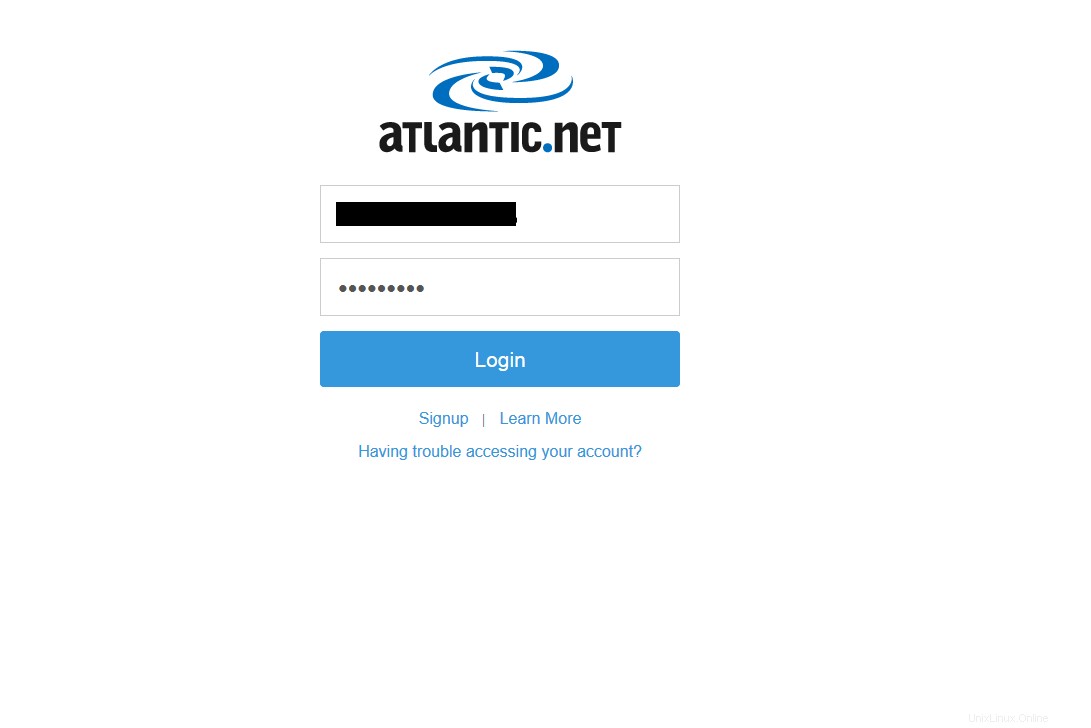
Contoh halaman Login melalui cloud.atlantic.net
Langkah Kedua
Setelah Anda mengakses panel kontrol Anda, di sisi kiri harus ada tab yang bertuliskan "Server". Klik pada tab "Server" dan itu akan mencantumkan semua server aktif di akun Anda. Dari sini Anda ingin mengklik server yang ingin Anda skalakan, seperti yang ditunjukkan pada tangkapan layar di bawah.
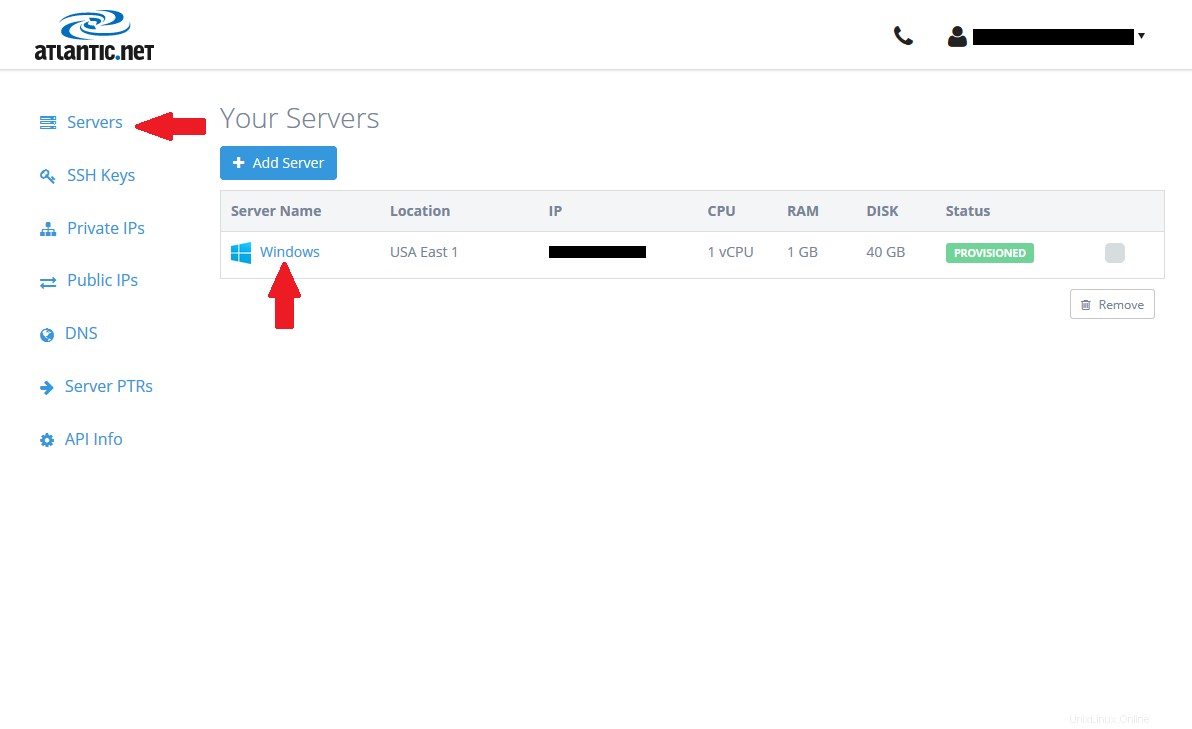
Contoh jendela “Server Anda” melalui cloud.atlantic.net
Langkah Ketiga
Setelah Anda memilih server cloud, Anda ingin menskalakan Anda akan diarahkan ke jendela yang berbeda dengan beberapa opsi, seperti yang digambarkan di bawah ini. Penting sebelum kami melanjutkan untuk memastikan bahwa Anda sepenuhnya mematikan server agar perubahan diterapkan dengan benar. Jika server tidak sepenuhnya dimatikan, penskalaan bisa gagal, dan Anda harus memulai proses dari awal lagi. Anda dapat mematikan server seperti yang Anda lakukan pada komputer lain. Setelah Anda memastikan bahwa server dimatikan, Anda ingin mengklik tombol yang bertuliskan “Ubah Ukuran”.
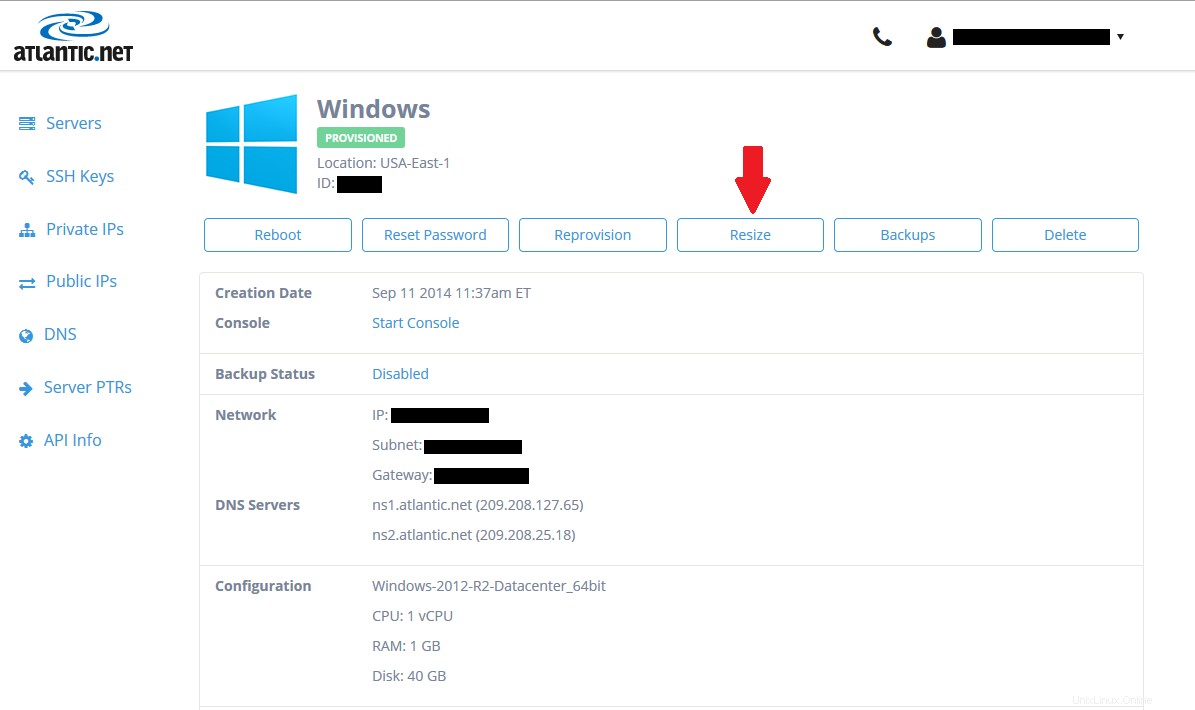
Contoh opsi “Ubah ukuran” melalui cloud.atlantic.net
Langkah Terakhir
Untuk langkah terakhir, Anda ingin memilih paket yang ingin Anda tingkatkan, dan klik tombol “Scale Server”. Harap diperhatikan bahwa proses ini tidak menetapkan IP baru ke server. IP sebelumnya yang ditetapkan ke server akan menjadi IP yang sama yang dialokasikan untuknya setelah proses penskalaan selesai. Silakan lihat tangkapan layar di bawah ini.
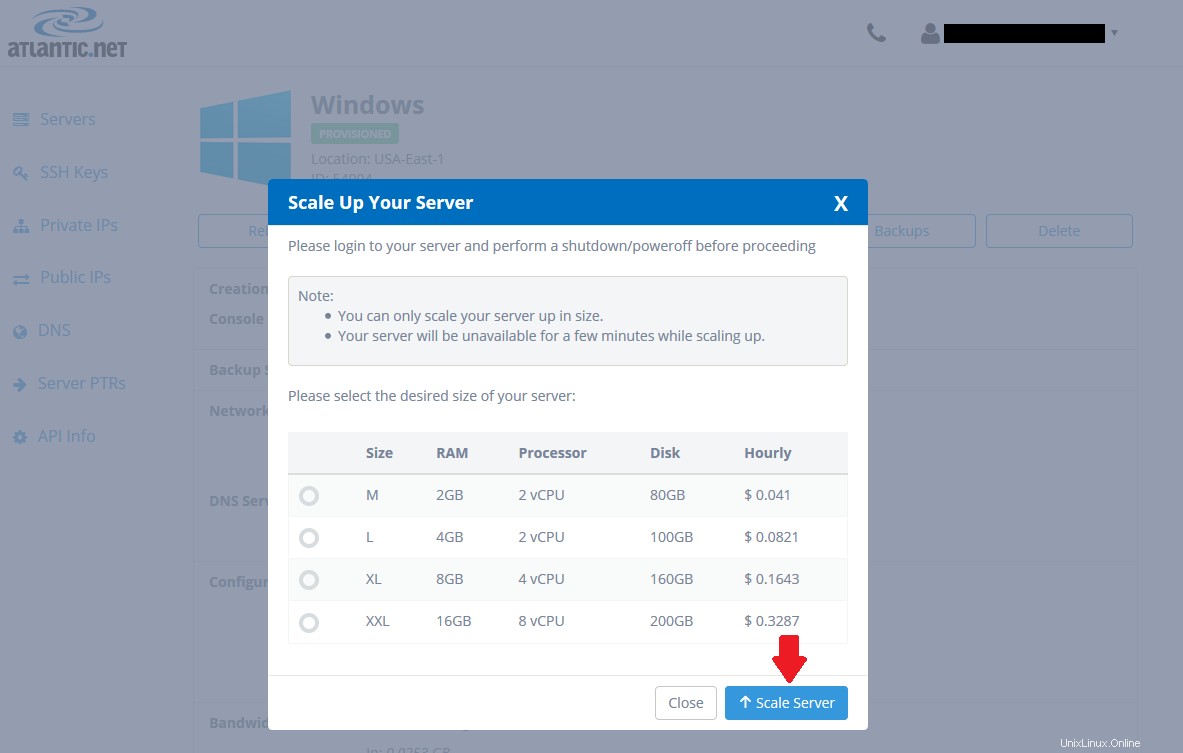
Contoh jendela “Scale Up Your Server” melalui cloud.atlantic.net
Kesimpulan
Scaling server adalah proses yang sangat sederhana yang dapat dilakukan dalam hitungan menit. Proses ini membuat penambahan sumber daya ke server Anda menjadi cepat dan mudah seperti semua solusi server cloud Atlantic.Net.